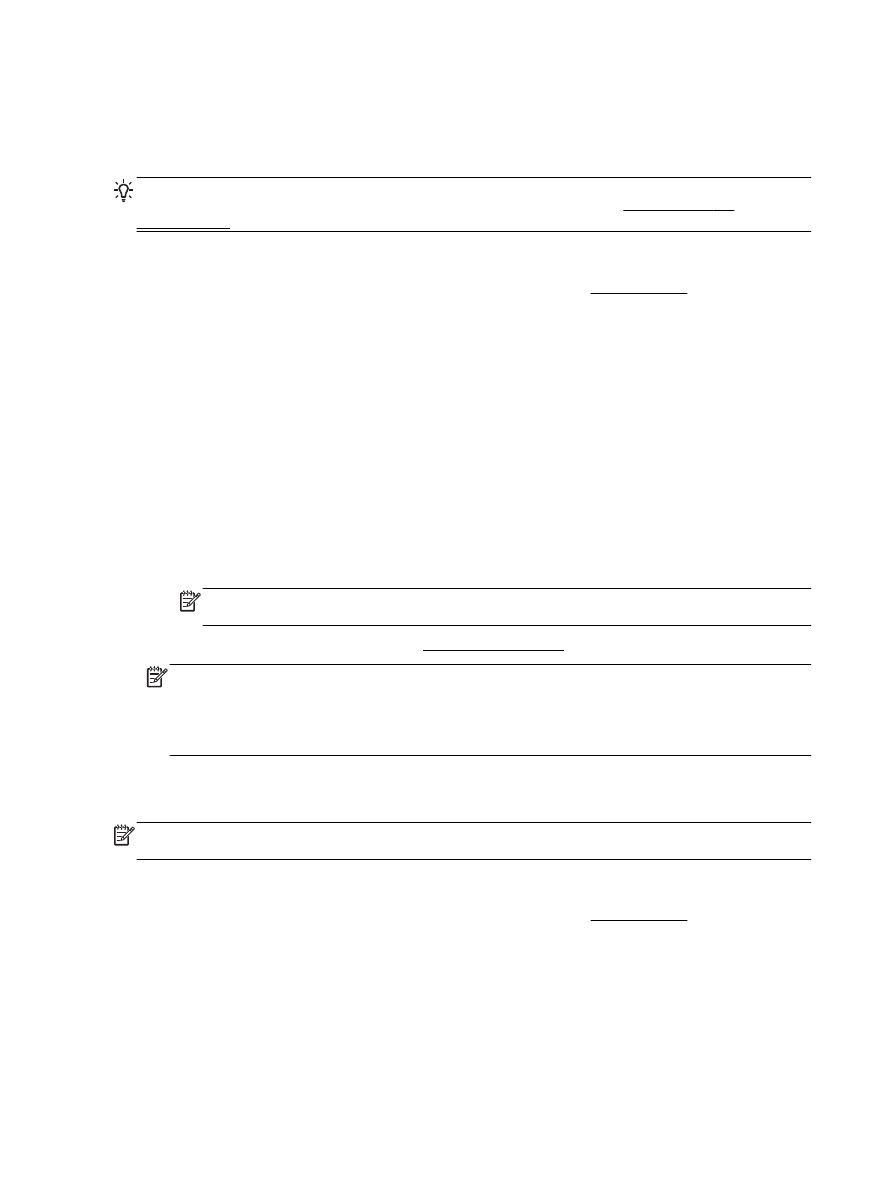
Tisk fotografií
Nepoužitý fotografický papír nenechávejte ve vstupním zásobníku. Papír by se mohl zkroutit, což by
mohlo negativně ovlivnit kvalitu výtisku. Fotografický papír by měl být před zahájením tisku rovný.
TIP: Tuto tiskárnu můžete použít k tisku dokumentů a fotografií z mobilního zařízení (například
smartphonu či tabletu). Další informace získáte na webu Mobilní tisk HP (www.hp.com/go/
mobileprinting). (Tyto webové stránky aktuálně nemusí být k dispozici ve všech jazykových verzích.)
Tisk fotografií z počítače (Windows)
1.
Vložte do zásobníku papír. Další informace naleznete v tématu Vložení papíru.
2.
Vyberte v softwaru možnost Tisk.
3.
Ujistěte se, že je vybrána tiskárna.
4.
Klikněte na tlačítko, kterým se otevře dialogové okno Vlastnosti.
V závislosti na aplikaci může být toto tlačítko označeno Vlastnosti, Možnosti, Nastavení tiskárny,
Vlastnosti tiskárny, Tiskárna nebo Předvolby.
5.
Vyberte příslušnou možnost.
●
Na kartě Rozvržení vyberte orientaci Na výšku nebo Na šířku.
●
Na kartě Papír/Kvalita vyberte příslušný formát papíru z rozbalovací nabídky Média
v oblasti Výběr zásobníku a příslušnou kvalitu tisku z oblasti Nastavení kvality.
●
Klepněte na tlačítko Upřesnit v oblasti Papír/Výstup a vyberte z rozevíracího seznamu
Formát papíru příslušný formát papíru.
POZNÁMKA: Pokud změníte Formát papíru, je třeba vložit odpovídající papír a nastavit
formát papíru na ovládacím panelu tiskárny.
Další možnosti tisku naleznete v části Tipy pro úspěšný tisk.
POZNÁMKA: Abyste dosáhli maximálního rozlišení (dpi), přejděte na kartu Papír/Kvalita,
vyberte možnost Fotografický papír z rozevíracího seznamu Médium a poté klikněte na tlačítko
Upřesnit a z rozevíracího seznamu Tisknout v max. rozlišení vyberte možnost Ano . Pokud
tisknete v nejvyšším rozlišení ve stupních šedi, vyberte možnost Vysoká kvalita tisku ve stupních
šedi z rozevíracího seznamu Tisknout ve stupních šedi.
6.
Kliknutím na tlačítko OK se vraťte do dialogového okna Vlastnosti.
7.
Klikněte na tlačítko OK a potom na tlačítko Tisk nebo OK v dialogovém okně Tisk.
POZNÁMKA: Po dokončení tisku vyjměte nepoužitý fotografický papír ze vstupního zásobníku.
Uchovávejte papír tak, aby se nemohl zkroutit. To by mohlo snížit kvalitu výtisku.
Tisk fotografií z počítače (OS X)
1.
Vložte do zásobníku papír. Další informace naleznete v tématu Vložení papíru.
2.
V aplikaci otevřete nabídku Soubor a klikněte na příkaz Tisk.
3.
Ujistěte se, že je zvolena tiskárna pro tisk.
4.
Nastavte možnosti tisku.
Pokud nejsou k dispozici možnosti v dialogovém okně Tisk, klikněte na možnost Zobrazit
podrobnosti.
24 Kapitola 3 Tisk
CSWW
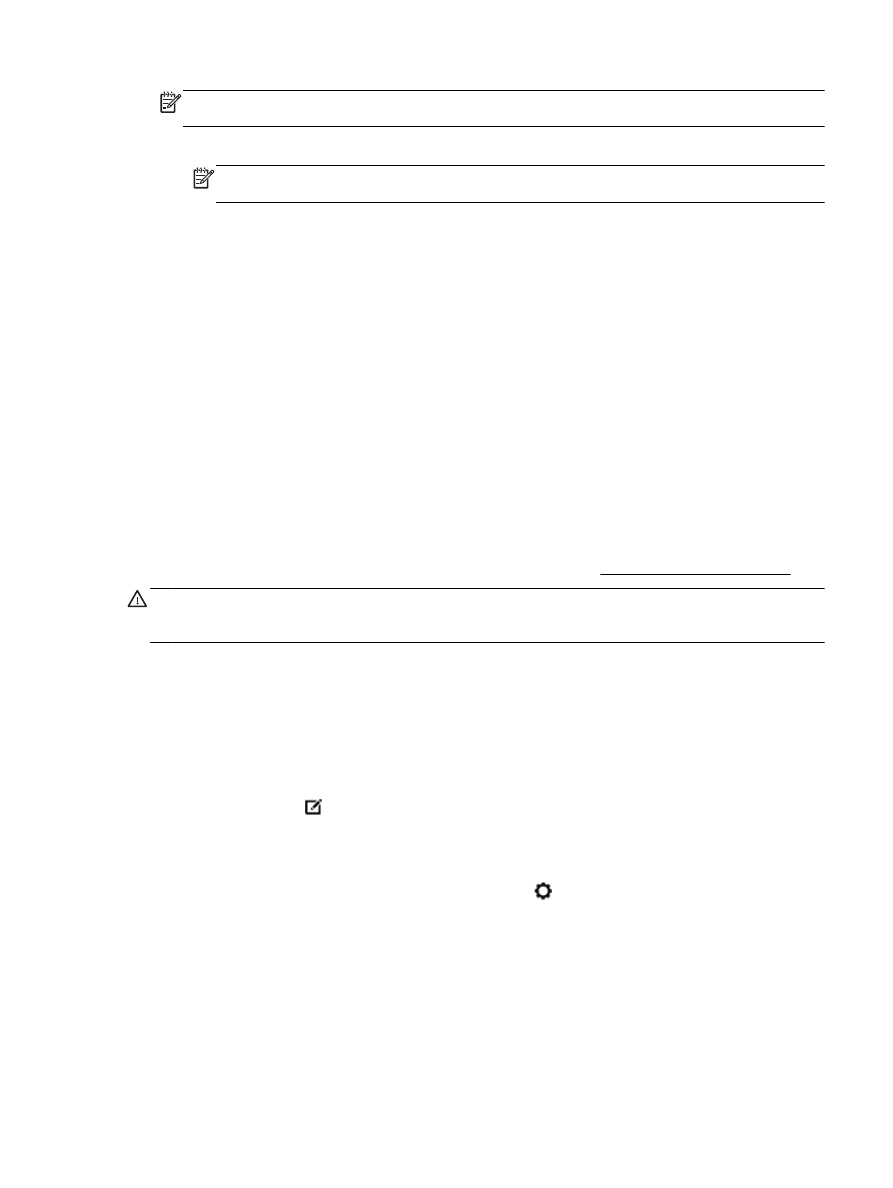
POZNÁMKA: Pro vaši tiskárnu jsou dostupné následující možnosti. Umístění možností se
může lišit v závislosti na aplikaci.
a.
V rozbalovací nabídce Formát papíru vyberte požadovaný formát papíru.
POZNÁMKA: Pokud změníte Formát papíru, je třeba vložit odpovídající papír a nastavit
formát papíru na ovládacím panelu tiskárny.
b.
Vyberte Orientaci.
c.
V rozbalovací nabídce vyberte položku Typ papíru/Kvalita a poté vyberte následující
nastavení:
●
Typ papíru: Správný typ fotopapíru
●
Kvalita: Nejlepší nebo Maximální rozlišení
●
Klikněte na trojúhelník pro rozbalení Možnosti barev a poté vyberte odpovídající
možnost nabídky Oprava fotografie.
◦
Vypnuto: na obrázek nepoužije žádné úpravy.
◦
Základní: automaticky zaostří obrázek, přiměřeně upraví ostrost obrázku.
5.
Vyberte všechny další požadované možnosti tisku a potom klikněte na tlačítko Tisk.
Tisk fotografií z jednotky USB flash
K portu USB na přední straně tiskárny lze připojit paměťové zařízení USB (například jednotku USB
flash).
Další informace o používání paměťových zařízení naleznete v části Připojení jednotky USB flash.
UPOZORNĚNÍ: Když tiskárna jednotku USB flash používá, neodpojujte ji od portu USB. Mohlo by
dojít k poškození souborů na jednotce USB flash. Jednotku USB flash lze bezpečně odpojit pouze
tehdy, když kontrolka portu USB nebliká.
1.
Připojte jednotku USB flash k přednímu portu USB.
2.
Na displeji ovládacího panelu vyberte možnost Tisk fotografií.
3.
Na displeji ovládacího panelu tiskárny stisknutím tlačítka Zobrazit a tisknout zobrazte fotografie.
4.
Na displeji tiskárny vyberte fotografii určenou k tisku a stiskněte tlačítko Pokračovat.
5.
Procházením nahoru nebo dolů můžete určit počet fotografií, které budou vytištěny.
6.
Stiskem možnosti (Upravit) lze procházet možnosti úpravy vybraných fotografií. Fotografii
můžete otáčet a ořezávat ji, případně můžete zapnout či vypnout funkci Fotokorekce nebo
Odstranění červených očí.
7.
Stisknutím tlačítka Hotovo a Pokračovat zobrazíte náhled vybrané fotografie. Pokud chcete
upravit rozvržení nebo typ papíru, stiskněte možnost (Nastavení) a poté stiskněte
požadovanou možnost. Nové nastavení můžete také uložit jako výchozí.
8.
Stisknutím možnosti Tisk zahájíte tisk.